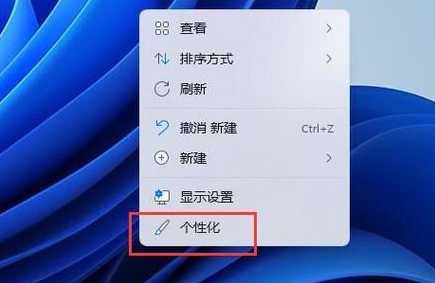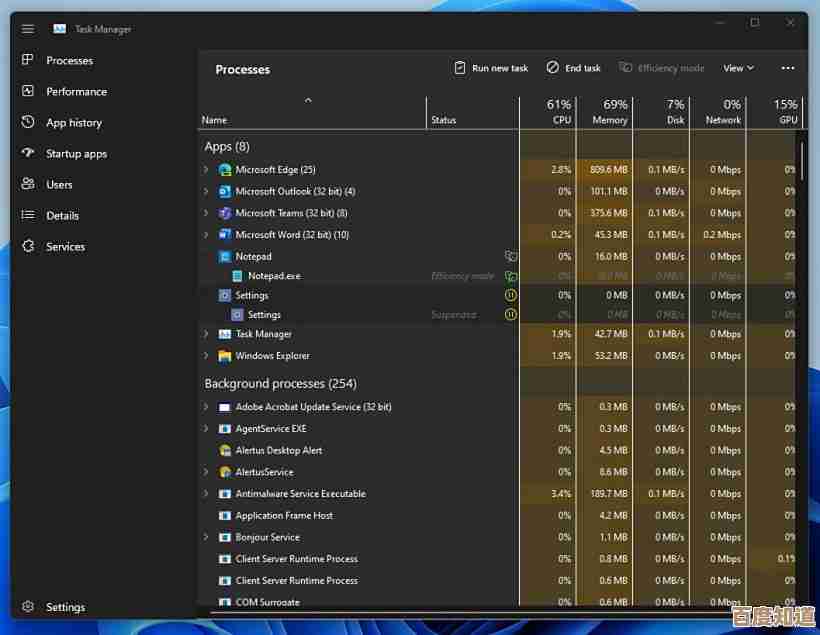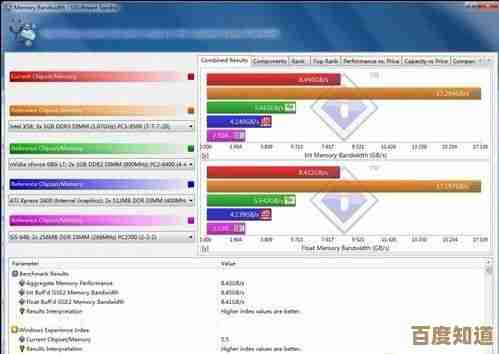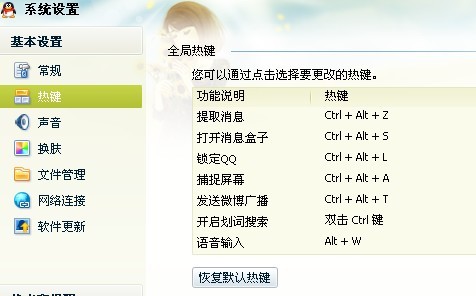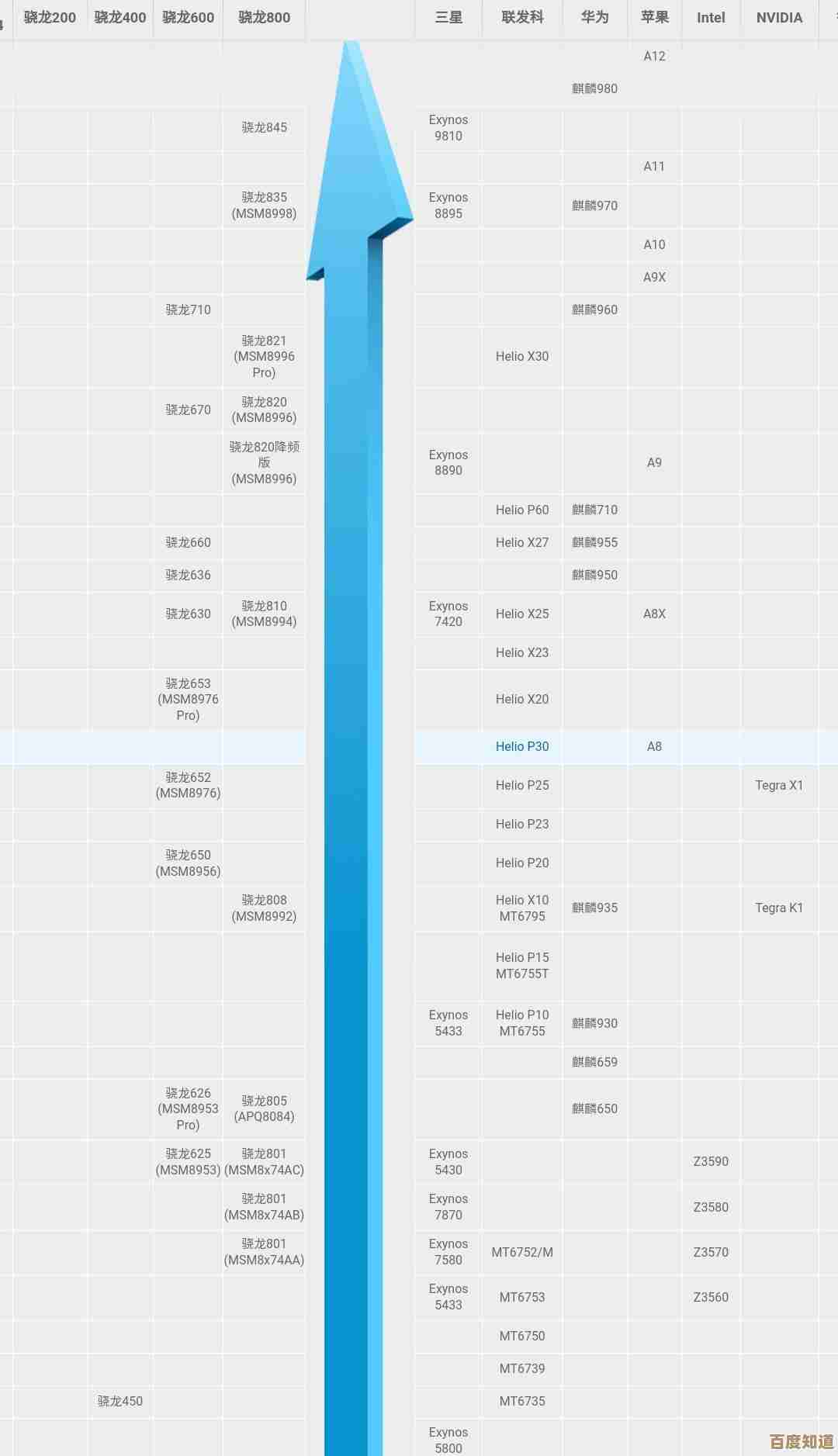从零开始学电脑:全面解析基础操作与高效上手指南
- 游戏动态
- 2025-10-18 02:58:45
- 7
好,咱们就来聊聊怎么从零开始学电脑这事儿,说真的,现在好像人人都会用电脑,但当你第一次面对那个屏幕、键盘和鼠标的时候,那种陌生感… 可能还有点小紧张,对吧?我到现在都记得自己第一次双击图标结果点得太慢,电脑给我弹出来一堆属性菜单,当时就觉得这机器是不是在跟我作对。
所以别怕,咱就从开机开始,对,就是按那个大大的电源按钮,你可能觉得这有啥好说的,但新手真的会犹豫… 是按一下就行,还是得长按?听见风扇嗡嗡响,屏幕亮起来,那个标志跳出来… 好了,第一步成功了,别小看这一步,这种“我让它动起来了”的感觉,是建立信心的开始。
然后你会看到登录界面,如果你设了密码,小心别把大写锁定键(Caps Lock)按开了,不然输半天都进不去,还以为密码错了… 这种细节,没人提醒的话,自己能琢磨好久。
进了桌面,这一堆图标是干嘛的?我的文档、回收站… 先别管那么多,你就盯着屏幕左下角或者角落那个开始菜单(现在Windows长得不太一样,但总有个起点),点开它,像打开一个抽屉,里面放着所有工具,找找那个看起来像个小画笔的“画图”工具,或者那个像个记事本的“记事本”,点开它,对,就点一下,然后你在键盘上随便按几个字母,看到字跳出来了吗?恭喜,你已经开始创造内容了。
鼠标用起来可能有点别扭,感觉那个光标不听使唤… 手腕放松点,别攥得太紧,移动是平移,不是抬手在空中比划,双击是个坎儿,很多人栽在这儿,关键是节奏,哒、哒,两下轻快的点击,中间间隔要短,你可以在那个“回收站”上多练几次,反正删了也能还原,不怕,失败了就再来,没人天生就会。
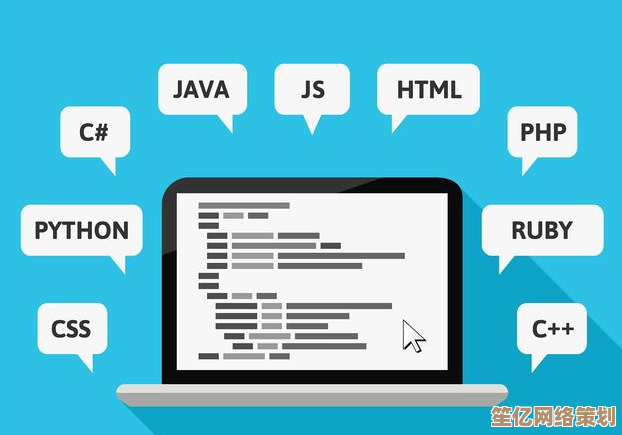
接下来试试拖拽,找个文件,鼠标指上去,按住左键别松手,然后拖着它满屏幕跑… 像不像在玩一个简单的游戏?放到别的地方,松开手,它就搬家了,这种直接用手(虽然隔着鼠标)挪动东西的感觉,比单纯打字要有趣得多,也更容易建立对电脑的“操控感”。
说到打字,这可能是最需要耐心的一关,手指头不知道该放哪儿,看着键盘一个个字母找,打一句话像捉虫… 别急,所有人都经历过,你可以打开搜索引擎,试着打自己的名字,看着熟悉的字一个个跳出来,会有点奇妙的成就感,错了就按退格键(Backspace),它就像个橡皮擦,没人要求你一开始就盲打,慢慢来。
浏览器是通往整个世界的窗口,那个长得像地球或者狐狸的图标,点开它,上面有一条长长的空白地址栏,你试着输入“baidu.com”然后按回车,哇… 页面加载出来了,接下来你想查什么?天气?今晚吃什么菜?或者你喜欢的明星最近有什么新闻?随便输进去,点搜索,你会发现,电脑最大的魔力不是计算,是连接,它能回答你几乎任何问题… 虽然答案不一定都对,但那种获取信息的能力,会让你突然觉得,这个铁盒子有点厉害。
用久了你会发现一些小烦恼,比如电脑突然变卡了,点什么都慢半拍… 这时候别慌,大概率是打开的东西太多了,看看屏幕最下面那一长条(任务栏),是不是堆满了窗口?把它们一个个关掉,就像收拾桌子一样,清空了就好多了,还有啊,文件别乱放,桌面堆得满满的,找起来能急死人,学会新建文件夹,给它起个名字,我的照片”、“重要文件”,分门别类放好,这个习惯能省下未来无数找东西的时间。
最重要的是别怕弄坏,只要你不去胡乱删除那些看起来像系统文件的玩意儿(通常藏在C盘一些很深文件夹里,名字都挺奇怪的),只是用用软件、上上网,它没那么容易坏,死机了?重启大法好,很多问题,关掉电源等十秒再开,就能解决,这种“试错”的过程,本身就是学习。
哦对了,还有快捷键,一开始你可能觉得记不住,但用熟一两个会爽到飞起,Ctrl+C(复制)、Ctrl+V(粘贴),就这两个,能帮你节省一半重复劳动的时间,等你习惯了,你会不由自主地想学更多,比如Ctrl+Z(撤销),万一操作错了,立马能后悔。
学习电脑,真的不像学一门高深的科学,它更像学骑自行车,开始摇摇晃晃,怕摔跤,但一旦找到平衡,就再也忘不掉了,而且这个过程里,你会收获很多小快乐,比如第一次用视频软件和家人通话,第一次自己做好一个简单的表格,甚至第一次成功安装了一个新软件… 那种“我搞定了”的瞬间,就是最好的奖励。
放轻松,就当是在探索一个新玩具,每个高手都是从对着电脑发呆开始的,你的好奇心和一次次尝试,才是最好的老师。
本文由第乐双于2025-10-18发表在笙亿网络策划,如有疑问,请联系我们。
本文链接:http://www.haoid.cn/yxdt/30592.html